QQ电脑管家开启广告拦截功能的方法
发布时间:2016-01-30 来源:查字典编辑
摘要:任何非盈利性质的网站中,都会包含广告,尤其是小说阅读网站中,网页弹窗广告特别的多,对于一些用户来说,是非常的碍眼,也烦人,不过对于安装QQ电...
任何非盈利性质的网站中,都会包含广告,尤其是小说阅读网站中,网页弹窗广告特别的多,对于一些用户来说,是非常的碍眼,也烦人,不过对于安装QQ电脑管家的用户来说,我们可通过电脑管家中的屏蔽功能,来屏蔽网页中的弹窗广告,那么具体如何操作呢?下面看小编为您提供的详细操作方法吧!
 操作方法
操作方法
1.我们首先点击电脑操作界面。如下图所示:
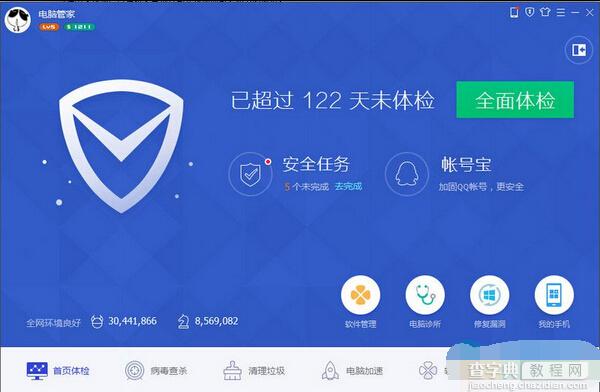 2.我们将界面切换到【工具箱】界面。可以看到一个【弹窗拦截】单击进入。如下图所示:
2.我们将界面切换到【工具箱】界面。可以看到一个【弹窗拦截】单击进入。如下图所示:
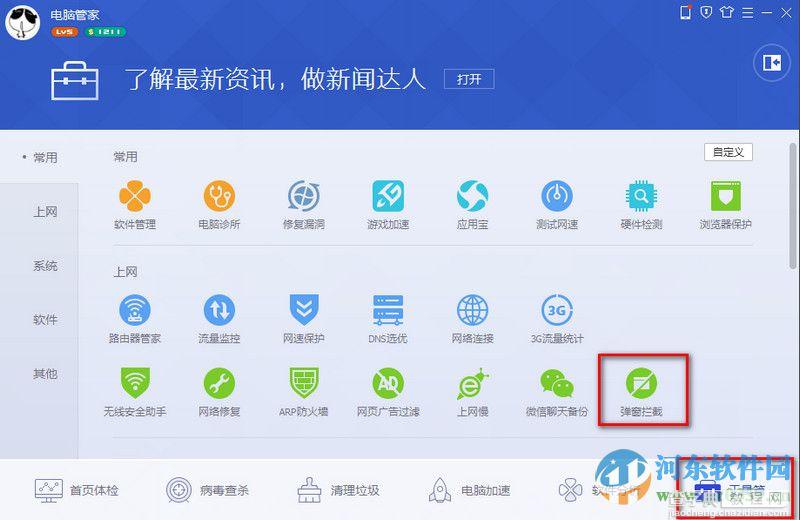 3.【弹窗拦截】界面,手动添加即可。如下图所示:
3.【弹窗拦截】界面,手动添加即可。如下图所示:
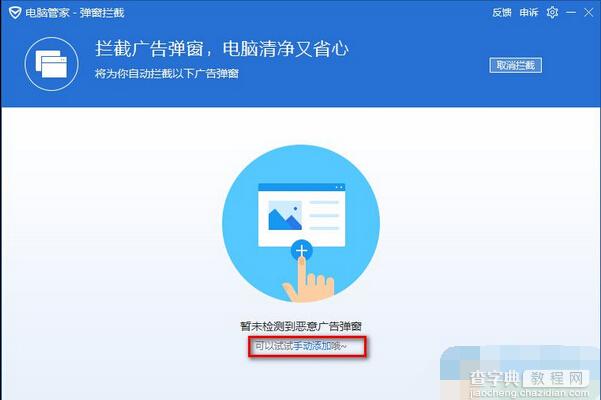 4.弹出【添加广告弹窗】全选打勾并添加即可。如下图所示:
4.弹出【添加广告弹窗】全选打勾并添加即可。如下图所示:
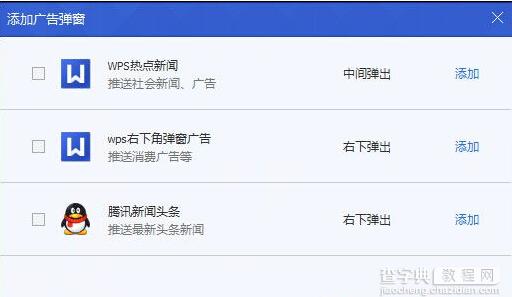 5.拦截添加就完成了,下次就不会再弹出广告了。如下图所示:
5.拦截添加就完成了,下次就不会再弹出广告了。如下图所示:
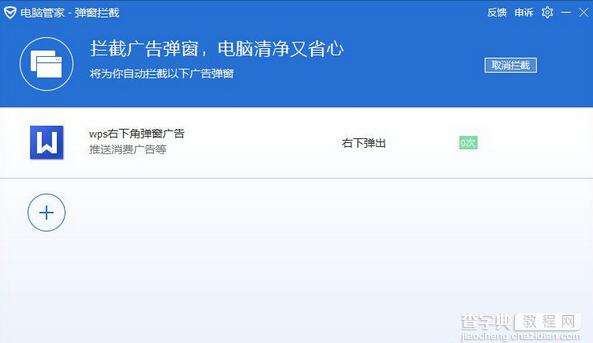 通过上述方法我们就能够开启弹窗广告拦截功能了
通过上述方法我们就能够开启弹窗广告拦截功能了


